Atualize os apps pela Google Play Store
Acessar a Google Play Store diretamente é uma forma confiável de atualizar aplicativos do Android. Isso garante que você terá os recursos e patches de segurança mais recentes, que ajudarão a consertar vulnerabilidades dos apps e mantê-los em bom funcionamento. Você pode procurar manualmente atualizações para apps do Android na Google Play Store ou pode obtê-las automaticamente.
Ative a atualização automática de apps do Android
Ajuste as configurações de atualização automática nas preferências de rede do seu perfil Google. Não esqueça de ativar as atualizações automáticas apenas no wi-fi para economizar dados celulares. Você também pode ativar as atualizações automáticas para todos os apps ou apenas para apps específicos.
-
Abra o app Google Play Store.
-
Toque em sua imagem de perfil no canto superior direito e role para baixo até as Configurações.

-
Toque em Preferências de rede > Atualização automática de apps. Selecione a opção que determinará como seus apps são atualizados: assim que as atualizações estiverem disponíveis, apenas quando você estiver no wi-fi ou atualizá-los manualmente sempre, caso você deseje.

Como atualizar apps manualmente no Android
Veja como atualizar os apps se eles não estiverem sendo atualizados automaticamente ou se a atualização manual faz você se sentir mais no controle.
-
Abra o app Google Play Store.
-
Toque em sua imagem de perfil no canto superior direito e role para baixo até Gerenciar aplicativos e dispositivo.
-
Selecione Atualizar tudo para executar todas as atualizações disponíveis. Ou toque em Atualizações disponíveis > Atualizar ao lado de qualquer app que você queira atualizar manualmente.

Como atualizar a Google Play Store
A Google Play Store é sua porta de entrada para baixar e atualizar seus apps com segurança. Atualizar a Google Play Store lhe dá acesso aos últimos recursos, melhor gerenciamento e estabilidade dos apps e melhorias críticas de segurança. Por isso, mantê-la atualizada é crucial. Siga o procedimento abaixo para atualizar a Google Play:
-
Abra o app Google Play em seu celular ou tablet Android.
-
Toque em sua foto de Perfil no canto superior direito.
-
Toque em Configurações, selecione Sobre e toque em Atualizar Play Store.
-
Se o app Play Store já estiver atualizado, toque em Entendi. Se alguma atualização estiver disponível, ela será baixada e atualizada automaticamente.
Como atualizar os serviços do Google Play
Os serviços do Google Play são o herói nos bastidores do Android, ajudando os apps a funcionarem corretamente e com segurança. Sem atualizações, os apps podem sofrer falhas, os recursos podem não funcionar e seu celular pode ser exposto a riscos de segurança. Os serviços do Google Play normalmente são atualizados automaticamente, mas você pode procurar atualizações e forçar a instalação delas caso necessário.
Siga o procedimento abaixo para ajudar a manter tudo funcionando como deveria:
-
Em seu dispositivo Android, abra Configurações.
-
Toque em Apps e role até Serviços do Google Play.
-
Se houver uma atualização disponível, toque em Atualizar. Se não houver uma opção de atualização visível, os serviços do Google Play já estão atualizados.
Atualize os apps do Android que não estão na Google Play Store
É tentador se desviar da Google Play Store e instalar apps de sites como APKPure. No entanto, prossiga com cautela, pois apps oriundos de sites de terceiros podem expor você mais facilmente a riscos desnecessários. Caso esteja com receio de que seu celular tenha sido infectado por uma loja de apps de terceiros, descubra como remover vírus do Android e procure spywares enquanto faz isso.
A forma mais fácil de atualizar apps que não são da Google Play Store é instalar as atualizações manualmente através do arquivo APK. Veja como fazer isso em um Samsung Galaxy S24:
-
Abra as Configurações do seu dispositivo Android e clique em Apps.
-
Toque no menu de três pontos no canto superior direito da tela e, em seguida, toque em Acesso especial. Em seguida, selecione Instalar apps desconhecidos.

-
Selecione um app e alterne o botão para ativado. Isso permite a instalação de arquivos APK através desse app.
-
Em seguida, baixe o arquivo APK novo e atualizado para o celular. Quando o download terminar, abra o arquivo.
-
Siga as instruções na tela para reinstalar o app. Você pode precisar conceder o acesso do app a determinadas permissões durante a instalação ou reativar o Modo do desenvolvedor.
Antes de instalar um novo arquivo APK, é uma boa ideia ter uma ferramenta de segurança forte no celular. O Avast Mobile Security procura malwares em tempo real, emitindo alertas sobre ameaças potenciais que podem vir junto de instalações de terceiros. Ele também pode bloquear downloads, links e sites mal-intencionados para garantir que seu celular fique o mais seguro possível.
O que fazer se os apps do Android não forem atualizados
Vários problemas podem impedir a atualização dos apps, incluindo problemas de conectividade à Internet e uma Google Play Store desatualizada. Muitas vezes, a simples reinicialização pode solucionar falhas temporárias. Se isso não resolver, siga as dicas a seguir:
-
Verifique sua conexão com a Internet: O wi-fi ou os dados móveis devem estar estáveis, portanto verifique por que sua Internet não está funcionando.
-
Aumente seu armazenamento: Se estiver com pouco espaço, as atualizações podem parar. Libere espaço ao excluir apps e arquivos desnecessários, ou ao movê-los para o armazenamento na nuvem. Além disso, limpe o cache do Android.
-
Limpe o cache da Play Store: veja a Ajuda do Google Play para orientações sobre como limpar o cache e os dados dos serviços do Google Play e da Google Play Store.
-
Execute atualizações do sistema: procure com frequência atualizações para o sistema operacional Android para garantir que as versões mais novas dos apps são compatíveis com seu dispositivo.
-
Desative o modo Economizador de bateria ou Economizador de dados: essas configurações podem restringir atividades em segundo plano, como atualização automática de apps.
-
Conecte-se ao wi-fi: algumas atualizações podem ser bloqueadas nos dados móveis; aguarde até se conectar ao wi-fi ou atualize suas configurações de atualização automática.
-
Acesse novamente sua conta do Google: experimente sair e acessar novamente.
É sempre recomendável cuidar regularmente do celular. Descubra como limpar o celular Android e outras dicas para ajudar a aumentar a velocidade do Android.
Para ajudar a se manter em segurança no Google Play, é uma ótima ideia deixar o Google Play Protect ativado. Esse recurso de segurança integrado procura e remove apps prejudiciais. Os usuários também devem fazer sua parte: tome cuidado ao baixar apps e revise cuidadosamente as permissões de app. E não se engane! Fique de olho em golpes de phishing e links maliciosos nos apps.
Ajude a proteger seu Android com o Avast
Os smartphones atuais são cofres digitais repletos de informações pessoais e lembranças preciosas. Ajude a manter seu celular Android e seus dados seguros com uma proteção online abrangente. O Avast Mobile Security ajuda a detectar apps e downloads maliciosos antes de você instalá-los, dando-lhe mais tranquilidade ao instalar e atualizar seus apps. Baixe grátis hoje mesmo.







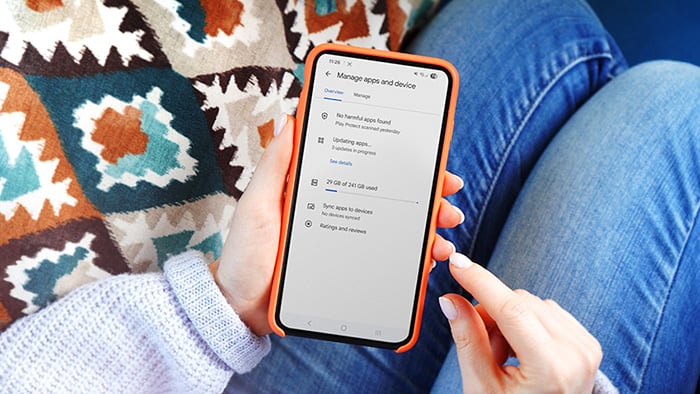




/Academy-The-best-cleaning-software-for-Mac-Thumb.jpg)


/Academy-How%20to%20check%20storage%20on%20Mac-Thumb.jpg)
/Academy-The-best-cleaning-software-for-Windows--Thumb.jpg)